怎么让幻灯片不自动播放下一张 如何设置幻灯片手动播放
更新时间:2023-11-30 08:40:31作者:xiaoliu
怎么让幻灯片不自动播放下一张,幻灯片的使用在现代演示文稿中已经变得非常常见,有时候我们希望能够手动控制幻灯片的播放,以便更好地掌控演示的节奏和内容呈现。如何让幻灯片不自动播放下一张呢?在本文中我们将介绍一些简单而有效的方法来设置幻灯片的手动播放,帮助您在演示过程中更加灵活和自主地展示内容。无论您是在学术演讲、商务汇报还是其他场合中使用幻灯片,这些技巧都能帮助您更好地掌握演示的节奏和效果。让我们一起来看看吧!
解决方法:
1、首先,我们打开这个ppt模板,然后点击页面菜单栏的切换。
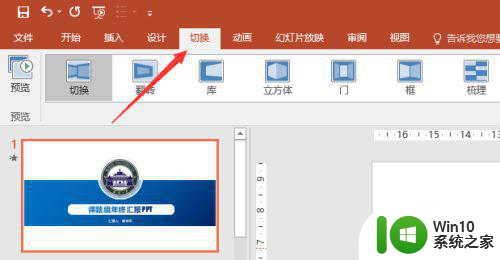
2、打开切换后,可以看到屏幕右上方有换片方式,这里的换片方式是针对每个幻灯片的,我们将切换方式更改为单击鼠标时,将你所有的幻灯片都这样设置一遍。
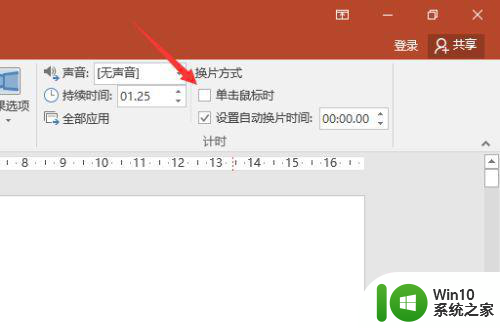
3、然后我们点击幻灯片放映。
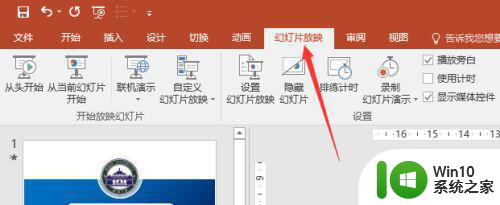
4、选择设置幻灯片放映。
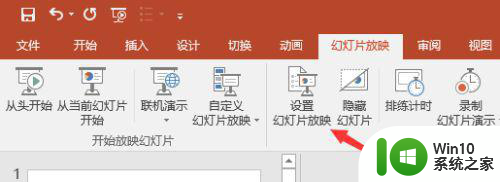
5、将放映方式更改为手动,然后点击确认即可。这样操作之后,我们的ppt就取消了自动播放了。
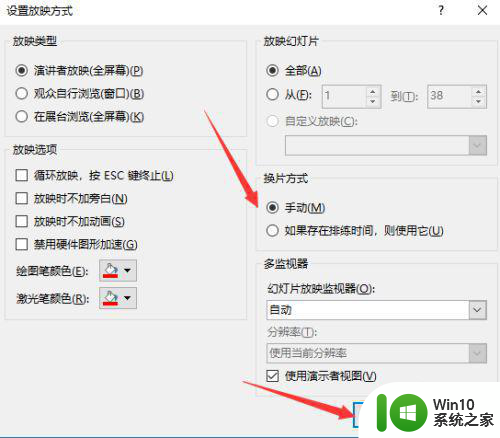
以上是如何停止幻灯片自动播放下一张的全部内容,如果还有不清楚的用户,可以参考以上小编的步骤进行操作,希望能对大家有所帮助。
怎么让幻灯片不自动播放下一张 如何设置幻灯片手动播放相关教程
- 幻灯片如何设置自动播放 幻灯片自动循环播放设置教程
- ppt如何自动播放幻灯片 如何设置PPT幻灯片自动播放
- wps如何只给其中几张幻灯片设置自动播放 wps幻灯片如何设置自动播放
- wps幻灯片放映怎么自动放下一张 wps幻灯片自动放下一张设置方法
- wps如何自动定时幻灯片 wps幻灯片如何设置自动定时播放
- ppt如何让他自动播放 幻灯片自动播放设置方法
- 幻灯片自动播放怎么设置 如何在PowerPoint中设置幻灯片自动播放
- wps如何让我的图片在幻灯片里自动播放 wps幻灯片自动播放图片的步骤和技巧
- 幻灯片不自动播放怎么设置 PPT如何关闭幻灯片自动播放功能
- wps如何让朗读和幻灯片一同准时播放 wps如何设置朗读和幻灯片一同播放
- 如何在ppt幻灯片中插入音频并实现自动播放 ppt幻灯片音频自动播放的设置方法
- wps如何自动顺序播放 如何在wps中设置幻灯片自动顺序播放
- U盘装机提示Error 15:File Not Found怎么解决 U盘装机Error 15怎么解决
- 无线网络手机能连上电脑连不上怎么办 无线网络手机连接电脑失败怎么解决
- 酷我音乐电脑版怎么取消边听歌变缓存 酷我音乐电脑版取消边听歌功能步骤
- 设置电脑ip提示出现了一个意外怎么解决 电脑IP设置出现意外怎么办
电脑教程推荐
- 1 w8系统运行程序提示msg:xxxx.exe–无法找到入口的解决方法 w8系统无法找到入口程序解决方法
- 2 雷电模拟器游戏中心打不开一直加载中怎么解决 雷电模拟器游戏中心无法打开怎么办
- 3 如何使用disk genius调整分区大小c盘 Disk Genius如何调整C盘分区大小
- 4 清除xp系统操作记录保护隐私安全的方法 如何清除Windows XP系统中的操作记录以保护隐私安全
- 5 u盘需要提供管理员权限才能复制到文件夹怎么办 u盘复制文件夹需要管理员权限
- 6 华硕P8H61-M PLUS主板bios设置u盘启动的步骤图解 华硕P8H61-M PLUS主板bios设置u盘启动方法步骤图解
- 7 无法打开这个应用请与你的系统管理员联系怎么办 应用打不开怎么处理
- 8 华擎主板设置bios的方法 华擎主板bios设置教程
- 9 笔记本无法正常启动您的电脑oxc0000001修复方法 笔记本电脑启动错误oxc0000001解决方法
- 10 U盘盘符不显示时打开U盘的技巧 U盘插入电脑后没反应怎么办
win10系统推荐
- 1 番茄家园ghost win10 32位官方最新版下载v2023.12
- 2 萝卜家园ghost win10 32位安装稳定版下载v2023.12
- 3 电脑公司ghost win10 64位专业免激活版v2023.12
- 4 番茄家园ghost win10 32位旗舰破解版v2023.12
- 5 索尼笔记本ghost win10 64位原版正式版v2023.12
- 6 系统之家ghost win10 64位u盘家庭版v2023.12
- 7 电脑公司ghost win10 64位官方破解版v2023.12
- 8 系统之家windows10 64位原版安装版v2023.12
- 9 深度技术ghost win10 64位极速稳定版v2023.12
- 10 雨林木风ghost win10 64位专业旗舰版v2023.12